Photoshop设置可撤回数量的方法
2023-01-07 16:05:54作者:极光下载站
photoshop是一款非常专业且实用的图像编辑软件,大家在使用这款ps软件进行图像的制作的时候,想必都比较清楚该软件提供的编辑工具是非常多的,十分的丰富,我们在编辑图像的过程中会进行很多的操作,但是有的时候由于自己不小心操作失误,那么就需要进行撤回错误操作的步骤,特别是一些新手小伙伴在通过该软件进行图片的制作时,就会经常出现一些操作上的错误,所以该软件提供可以撤回功能是非常有益于小伙伴们编辑的,但是有的小伙伴撤回一次之后就无法进行操作了,这种情况有可能是由于撤回数量设置的问题,那么我们可以将撤回的数量增加就好了,下方是关于如何使用Photoshop设置可撤回数量的具体操作方法,感兴趣的话可以看看哦。
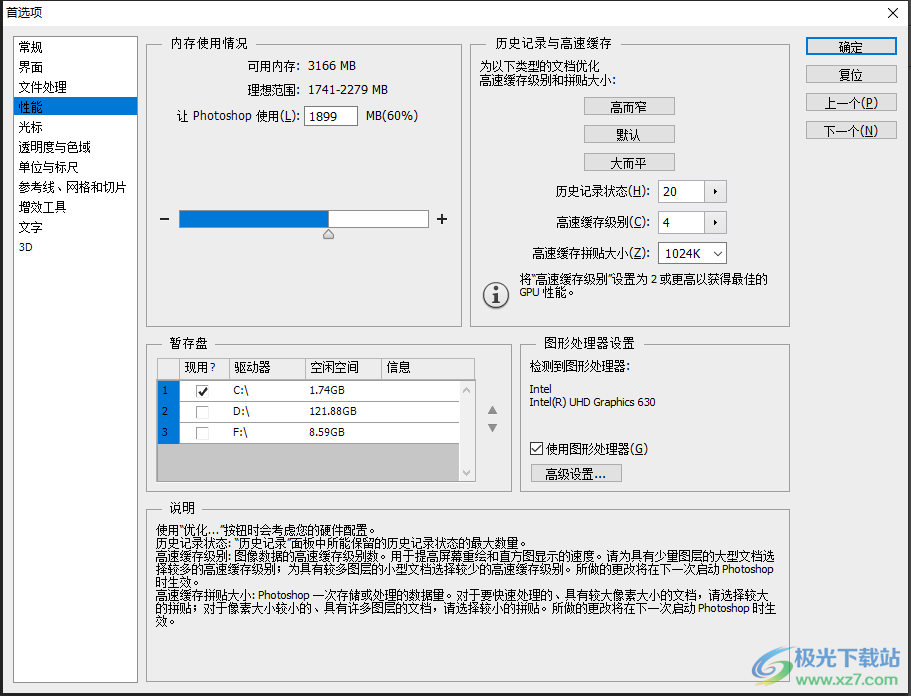
方法步骤
1.将我们的Photoshop双击打开,然后在页面的上方将【编辑】选项通过鼠标点击一下。
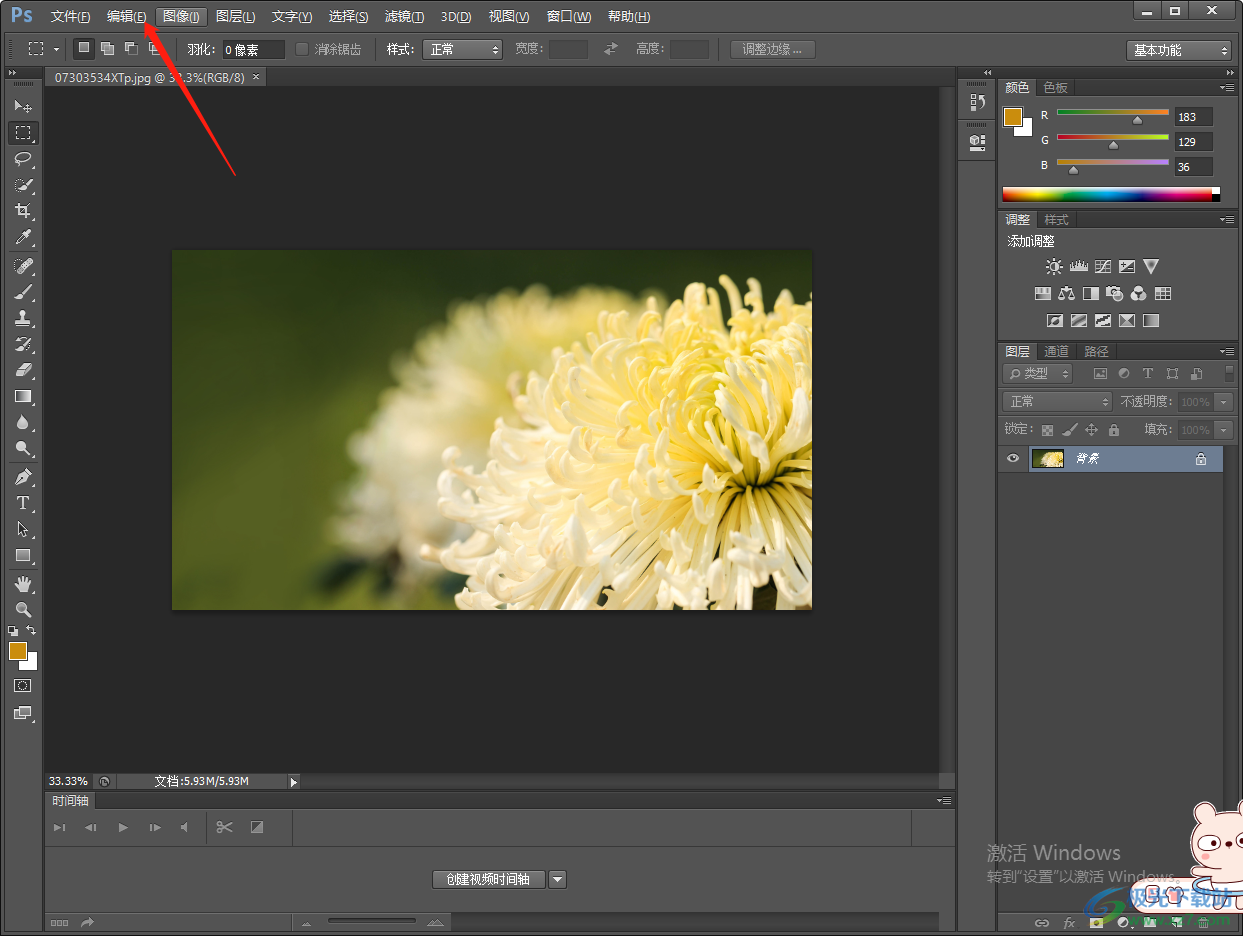
2.之后在【编辑】选项卡下,会看到有很多的菜单选项,直接在该选项的末尾找到【首选项】进行点击,然后在复选项中将【性能】单击打开。
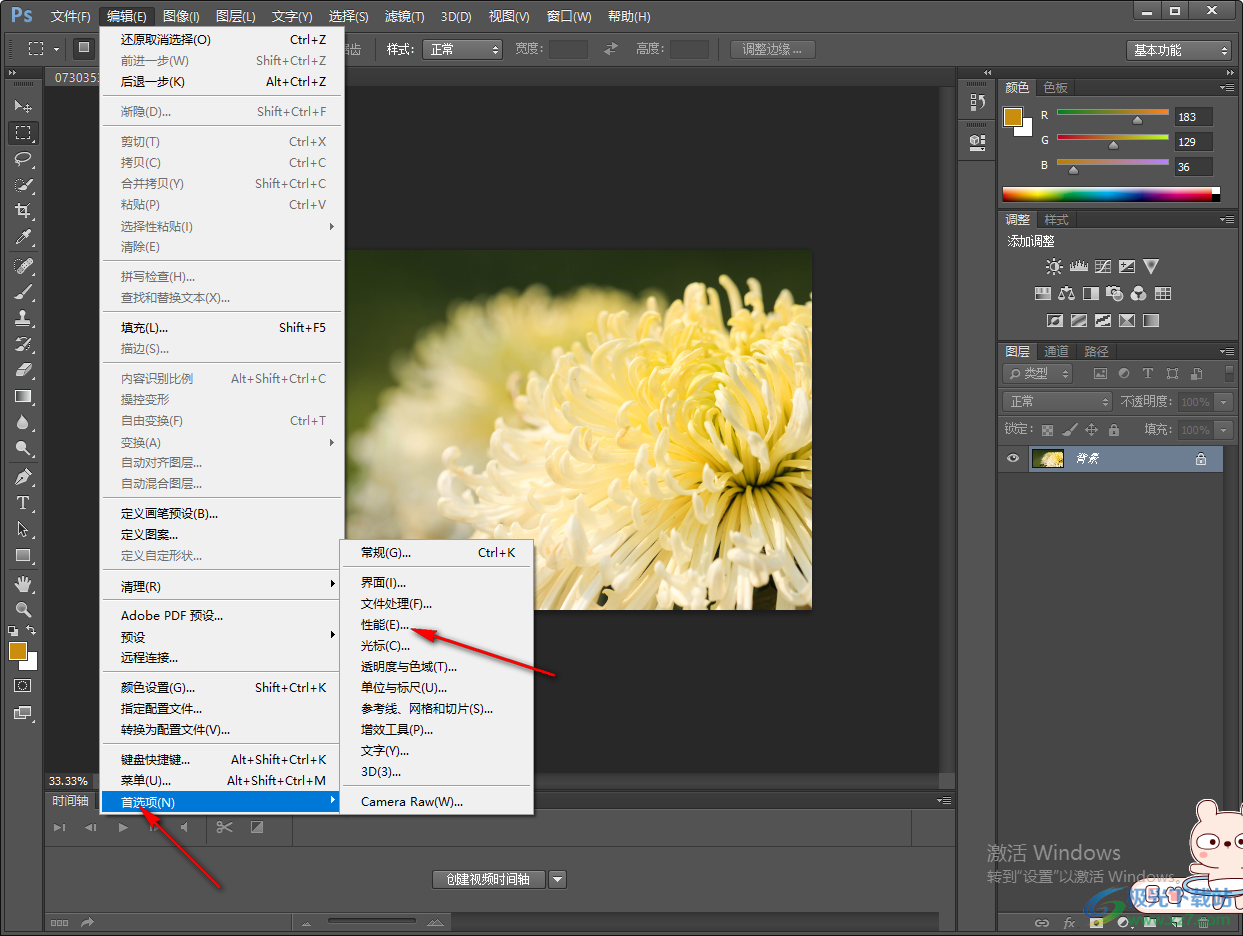
3.然后就会弹出一个首选项的设置页面,在该页面的右侧有一个【历史记录状态】,你可以直接在框中输入自己想要设置的数值,或者你可以点击三角形图标,在弹出的滑动条中拉动滑动条进行设置记录数量。
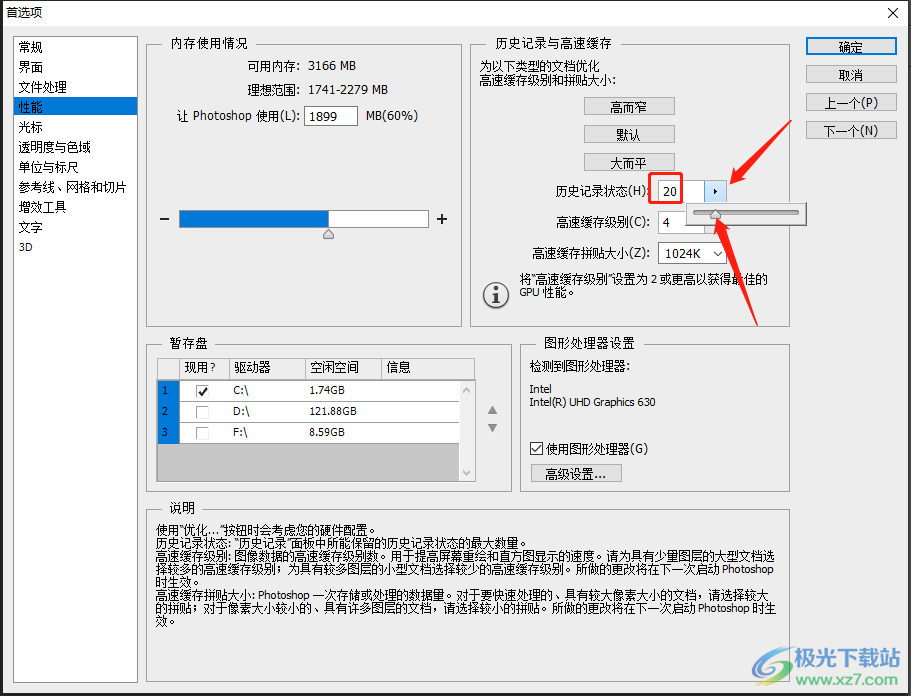
4.设置完成之后,直接在右上角的地方将【确定】按钮点击即可保存设置。
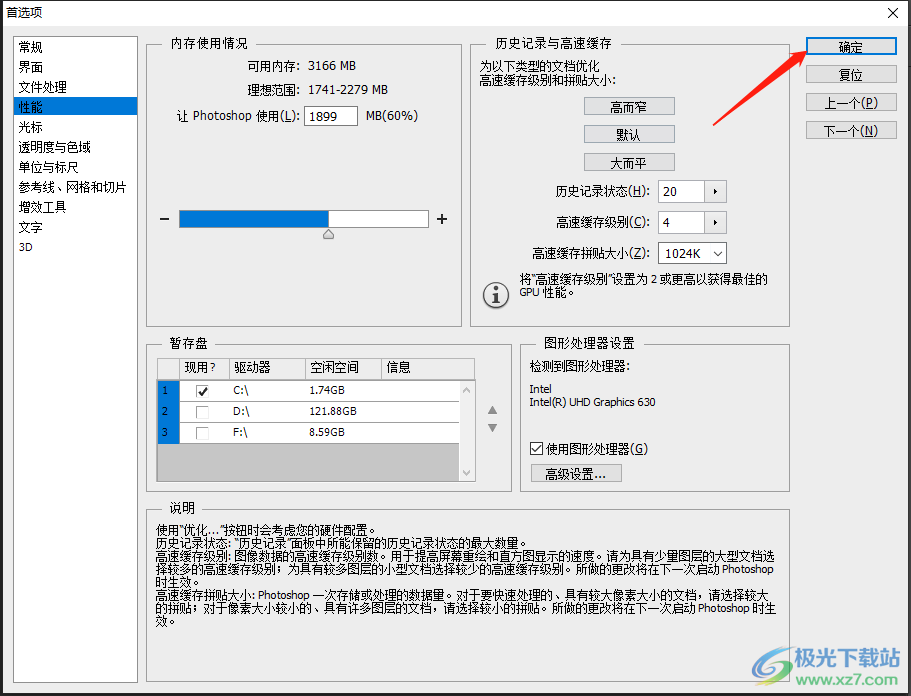
以上就是关于如何使用Photoshop设置可撤回记录数量的具体操作方法,当你在编辑的图像的过程中出现了一些问题,那么你可以通过撤回错误步骤进行重新编辑,如果你设置的可撤回记录数量比较少,那么就会限制你使用撤回功能,特别是一些新手小伙伴在不熟悉的操作环境下,可能就会出现很多的操作错误,那么可以进入到首选项中的性能页面将历史记录状态的数值设置大一点即可,感兴趣的话就操作试一下吧。
